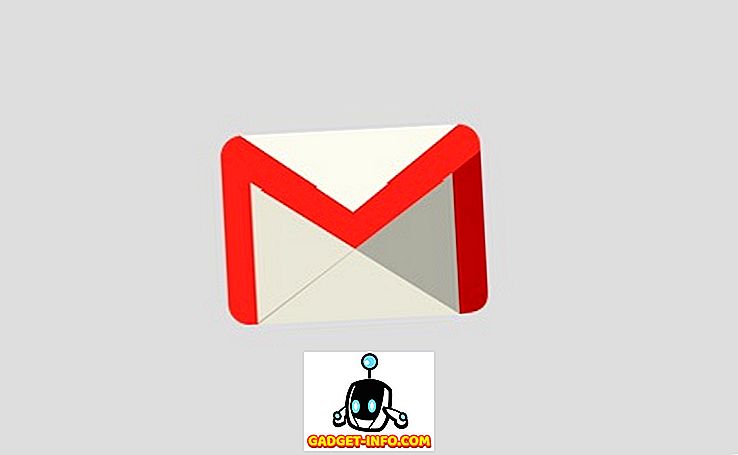Tidak dapat disangkal bahwa Android adalah sistem operasi seluler paling populer di dunia. Apa yang membuatnya sangat populer adalah kemudahan penggunaan dan fleksibilitas penyesuaian. Selain mencelupkan kaki Anda ke dalam arus penyesuaian yang mencakup segalanya, Anda dapat menggunakan banyak pintasan Android keren untuk mempercepat pekerjaan Anda dan mencapai lebih banyak produktivitas (atau bahkan mengakses hiburan lebih cepat). Jika Anda mendarat di sini, kemungkinan Anda adalah pengguna Android tinggi, dan artikel ini akan memberi tahu beberapa pintasan yang mudah dan mulus yang akan membuat Anda memanfaatkan pengalaman smartphone Anda sebaik-baiknya. Berikut adalah 12 pintasan Android keren yang harus diketahui oleh setiap pengguna Android .
1. Periksa Riwayat Pemberitahuan Anda
Pernah secara tidak sengaja mengabaikan pemberitahuan penting? Yah, kita semua pernah ke sana. Untungnya, Anda dapat memeriksa semua pemberitahuan sebelumnya dengan satu ketukan. Untuk melakukannya, tekan terus pada layar beranda dan ketuk pada " Widget ". Gulir ke bawah di bawah di halaman widget dan tambahkan pintasan " Pengaturan ".
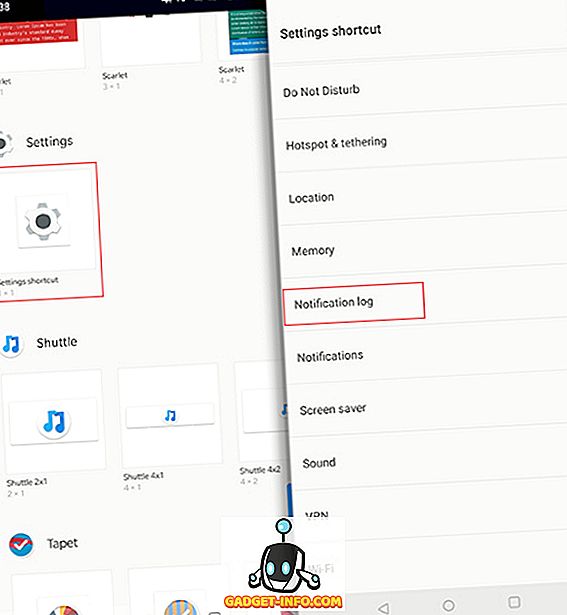
Kemudian, ketuk " Notification log " di daftar berbagai pintasan pengaturan yang tersedia dan pintasan untuk Notification Log akan dibuat di layar beranda. Sekarang, Anda cukup mengetuk pintasan untuk melihat semua notifikasi Anda . Keren kan?
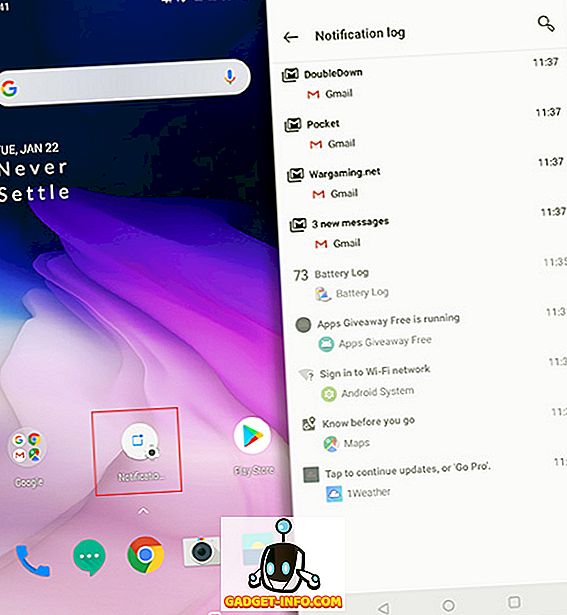
Catatan: Anda mungkin tidak menemukan ' Widget pengaturan ' di antara semua widget di smartphone yang menjalankan skin Android kustom. Misalnya, pada ponsel cerdas Samsung yang menjalankan Samsung Experience atau UI One yang baru, widget Pengaturan dimakamkan di tab " Pintasan " . Untuk detail lebih lanjut, Anda dapat memeriksa artikel kami tentang cara memeriksa dan memulihkan riwayat pemberitahuan. Selain itu, beberapa skin termasuk Huawei EMUI mungkin tidak menunjukkan kepada Anda opsi untuk mengakses log notifikasi tetapi Anda dapat mengunduh aplikasi - Notification History Log (gratis) - untuk mengaksesnya.
2. Buat Pintasan untuk Berbagai Tindakan
Tahukah Anda bahwa Anda dapat membuat pintasan untuk hampir semua tindakan dalam fungsi asli Android hingga aplikasi pihak ketiga? Ya, Anda dapat melakukan ini melalui aplikasi yang dijuluki Peluncur Aktivitas. Aplikasi ini mencantumkan setiap aktivitas yang tersedia di Android. Anda bisa menekan terus pada suatu aktivitas untuk membuat pintasannya di homescreen. Untuk memberi Anda ide, Anda dapat membuat jalan pintas untuk halaman Pengaturan yang mendalam, jalan pintas untuk melompat langsung ke layar penulisan Gmail atau bahkan label Gmail tertentu, meluncurkan game easter eggs Google, dll. Jadi, periksa, mainkan dengan berbagai kegiatan dan Anda mungkin akhirnya membuat pintasan pribadi yang keren untuk diri sendiri.
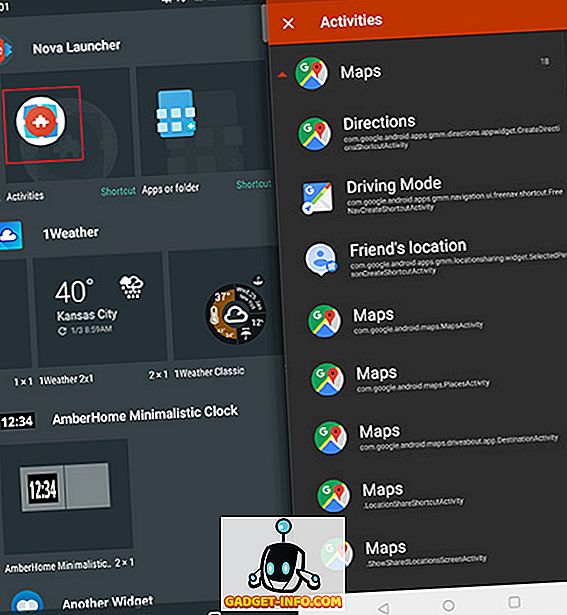
Juga, jika Anda memiliki aplikasi peluncur pihak ketiga seperti Nova atau Apex, Anda dapat membuat pintasan untuk aktivitas dengan mereka secara asli.
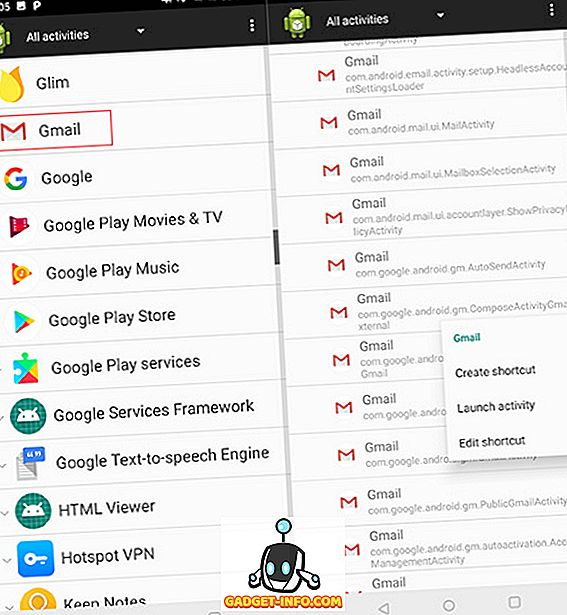
3. Gunakan Google Assistant
Google Assistant, seperti namanya, dirancang untuk membantu Anda melakukan tugas dengan sangat mudah dan membuat pengalaman Android Anda jauh lebih nyaman. Setelah berevolusi dari Google Now - aplikasi pencarian dan tindakan berbasis suara, Google Assistant juga berpusat pada interaksi suara dan menggunakan pembelajaran mesin untuk menjadi lebih baik setiap kali Anda memberinya kesempatan untuk melayani Anda. Google Assistant dapat melakukan pekerjaan sambilan Anda seperti menyetel alarm atau pengingat atas nama Anda, memberi tahu Anda tentang cuaca, membaca berita, dan bahkan membantu Anda bermain game.
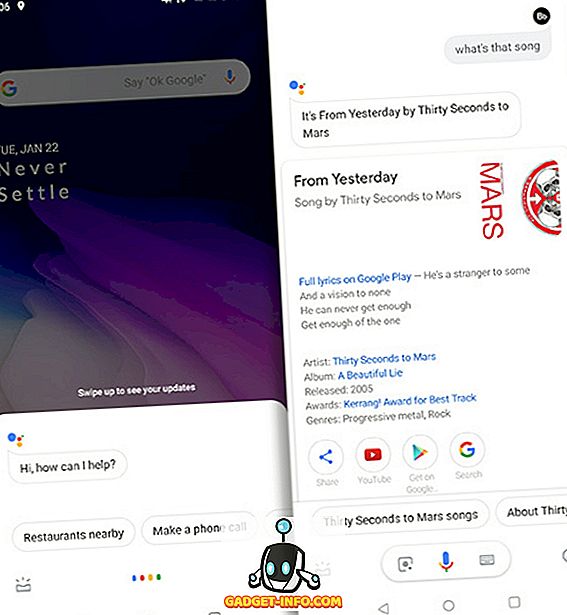
Kemampuan Google Assistant meluas lebih dari sekadar pintasan dan bahkan dapat berguna ketika Anda bepergian ke luar negeri atau berinteraksi dengan orang-orang asal yang berbeda dari Anda. Di satu sisi, Asisten dapat memahami banyak bahasa, termasuk aksen yang berbeda, Anda juga dapat menggunakannya untuk menerjemahkan percakapan secara real-time sehingga Anda tidak memerlukan penerjemah. Dan ada banyak lagi yang dapat Anda pelajari dalam daftar 15 Trik Asisten Google Keren yang Harus Anda Coba.
4. Membalas Pesan dari Pusat Pemberitahuan
Dengan Android Nougat, Google menambahkan dukungan untuk fitur balasan cepat yang memungkinkan Anda untuk membalas pesan baru atau chatting langsung dari panel notifikasi. Sementara Nougat adalah sejarah sekarang, fitur tersebut telah berkembang sedikit dengan variasi per aplikasi. Misalnya, di aplikasi obrolan seperti WhatsApp, Google Allo, dan Telegram dll., Anda dapat membalas langsung dari bilah status, sedangkan di yang lain seperti Gmail, tombol jawab membawa Anda langsung ke jendela Tulis di mana Anda dapat mengetik balasan ke menerima email.
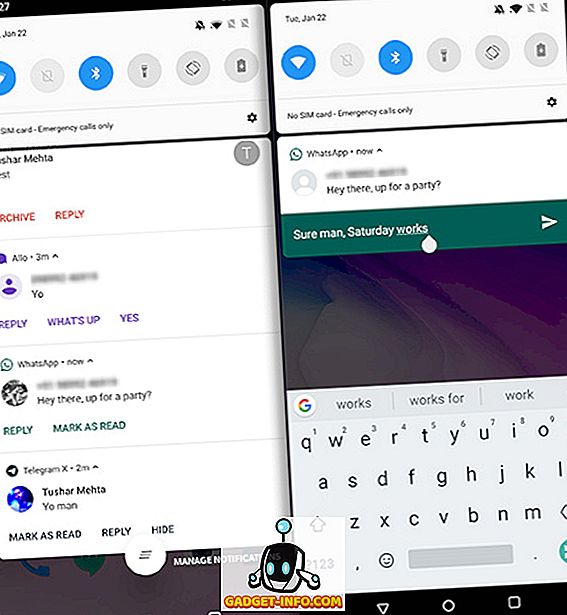
Selain menjawab, setiap aplikasi memberikan fitur putaran yang unik . Seperti yang dapat Anda lihat pada tangkapan layar di atas, Anda dapat mengarsipkan email di Gmail, menandai pesan sebagai telah dibaca di WhatsApp dan Telegram, atau bahkan menggunakan Balasan Cerdas di Allo . Jika Anda ingin mengatur balasan otomatis sebagai respons terhadap pesan tertentu, Anda dapat menggunakan aplikasi yang disebut AutoNotification (gratis) untuk menghemat waktu sambil mengabaikan pemberitahuan yang tidak berguna dan menambahkan kualitas lebih pada percakapan yang bermakna.
5. Ambil Screenshot dengan Cepat
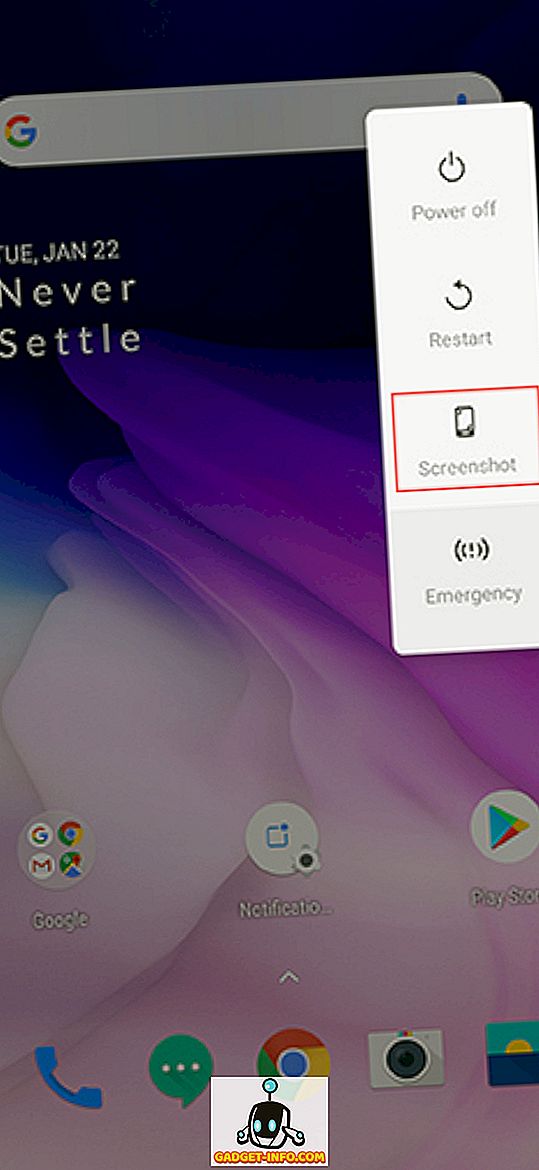
Semua versi Android mendukung gerakan universal dengan menekan tombol Daya dan Volume Turun bersama untuk tangkapan layar . Tetapi dengan peluncuran Android Pie, Google telah membuatnya lebih mudah dan sekarang yang perlu Anda lakukan adalah menekan lama pada tombol Power dan kemudian mengetuk opsi Screenshot (meskipun pintasan yang lebih lama masih berfungsi). Jika Anda ingin tangkapan layar tanpa menggunakan tangan, Anda dapat meminta Google Assistant untuk mengambil tangkapan layar dari layar saat ini dengan mengatakan " Oke, Google " atau " Hei, Google " diikuti oleh " Ambil tangkapan layar ".
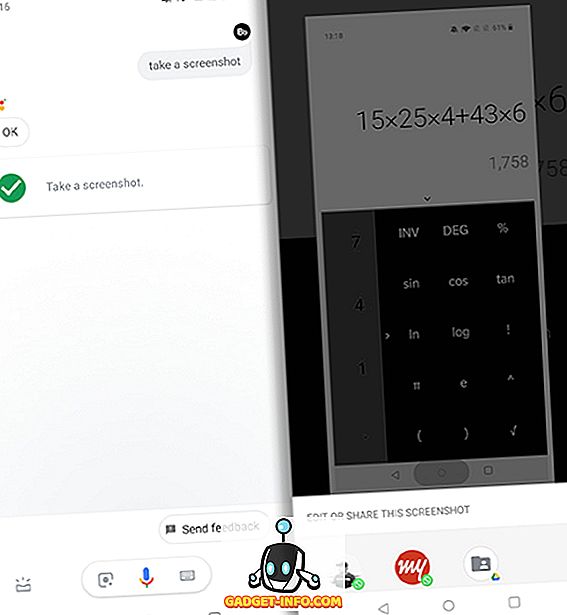
Beberapa versi Android berkulit termasuk Xiaomi MIUI dan OnePlus 'Oxygen OS juga mendukung gerakan menggesek untuk tangkapan layar . Untuk mengambil tangkapan layar di salah satu dari keduanya, Anda dapat menggeser tiga jari ke bawah dari atas layar.
6. Gunakan Sentuhan Bantu untuk Android
Dibandingkan dengan tombol perangkat keras, tombol perangkat lunak bisa sangat berguna karena Anda dapat mengubah posisi mereka atau memindahkannya sesuai dengan kemudahan Anda, dan bahkan memangkas ketergantungan Anda pada tombol perangkat keras yang tidak berfungsi (jika ada). Sementara iOS memiliki inbuilt Touch Assistive, stok Android tidak memiliki opsi seperti itu. Untuk memintasinya, Anda dapat mengunduh aplikasi gratis bernama Assistive Touch - Quick Ball (gratis) yang memungkinkan Anda memilih tata letak tombol yang khusus . Selain menyesuaikan tombol, Anda dapat mempersonalisasi ikon default untuk Assistive Touch atau mengatur gerakan ketuk yang memicu tindakan seperti membuka menu Terbaru.
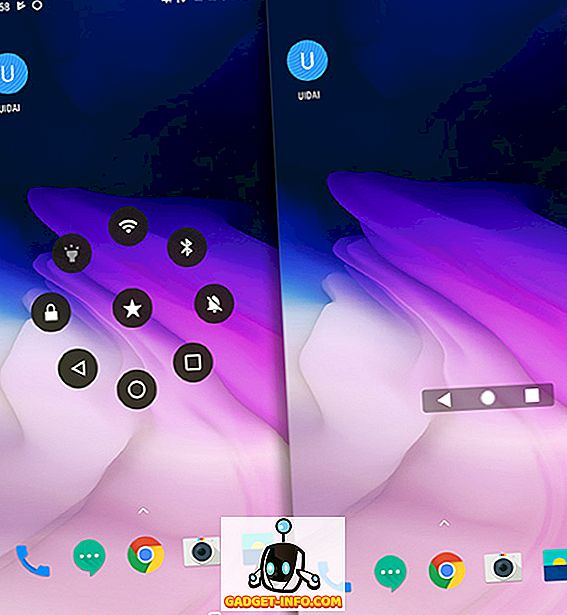
Atau, jika Anda ingin kontrol yang lebih sederhana, Anda dapat mengunduh Navigation Bar - Anywhere (gratis) yang memberi Anda bar navigasi mengambang, yang dapat digunakan dalam orientasi potret atau lanskap . Anda juga dapat menetapkan tindakan untuk menekan lama pada salah satu dari tiga tombol. Atau, bilah navigasi juga dapat bermanfaat bagi pengguna Pixel 3 yang mungkin telah dikunci dengan sistem navigasi Android Pie baru dengan navigasi geser.
7. Pintasan Gboard
Gboard, atau papan ketik resmi oleh Google, memiliki beberapa trik, termasuk beberapa pintasan cepat yang dapat digunakan pengguna Android untuk mengetik lebih cepat. Mari kita lihat beberapa cara pintas Gboard keren yang bisa Anda gunakan:
Huruf Besar Huruf Individual
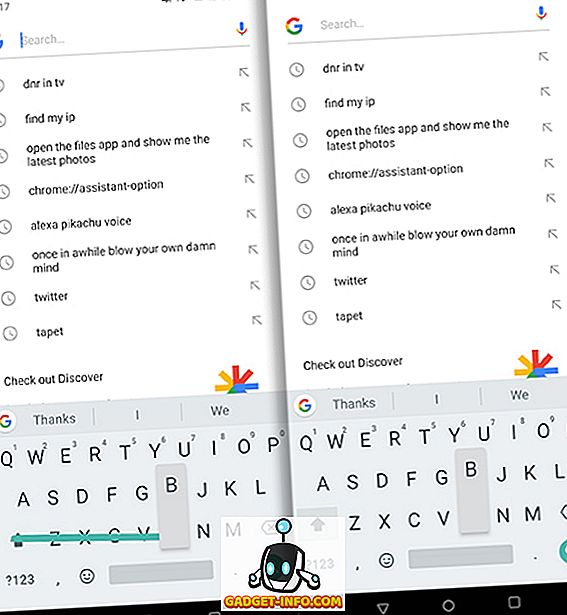
Secara umum, ketika kita perlu mengetik huruf dalam huruf kapital, kita cenderung menekan tombol caps-lock dan kemudian mengetikkan huruf lalu, tekan lagi tombol caps-lock untuk mematikannya. Nah, Gboard memiliki solusi yang jauh lebih baik untuk ini. Yang perlu Anda lakukan adalah menggeser keyboard dari tombol caps-lock ke huruf yang ingin Anda gunakan huruf besar . Seperti iOS, Anda juga dapat menahan tombol Caps sambil mengetuk huruf tertentu .
Masukkan Fraksi Angka dengan Cepat
Pernah ingin mengetikkan pecahan dari ponsel cerdas Android Anda tetapi tidak dapat menemukan cara melakukannya? Yah, itu sederhana, cukup tekan terus tombol angka dan Anda akan melihat fraksi masing-masing yang dapat Anda masukkan.
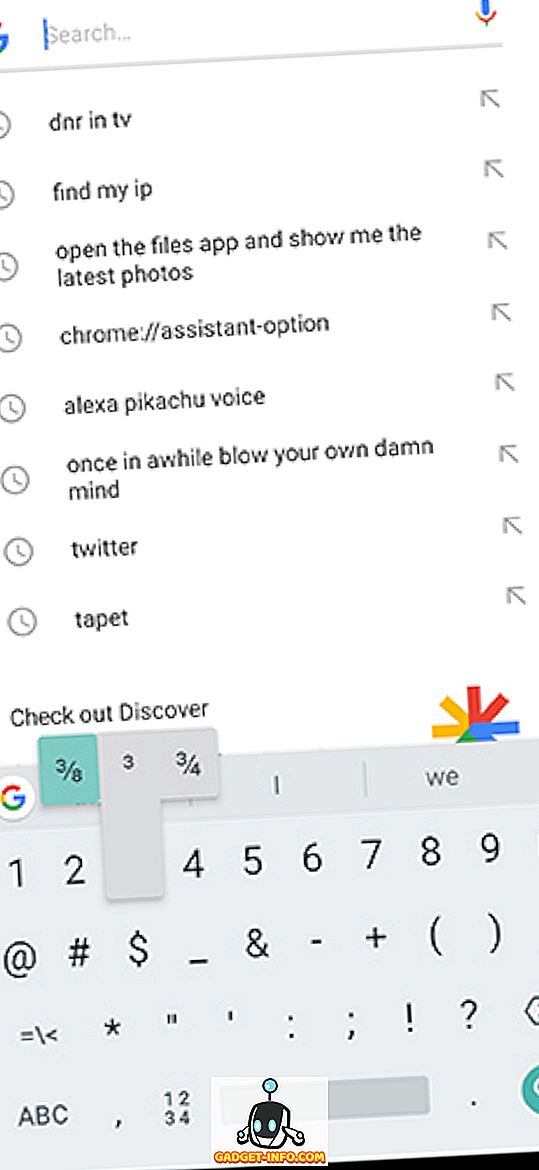
Mengakses angka dan simbol dengan cepat
Mengetuk tombol "? 123" untuk memasukkan angka dan simbol tidak terlalu ramah pengguna saat Anda mengetik cepat tetapi kabar baiknya adalah, ada pintasan Google Keyboard keren yang memungkinkan Anda dengan cepat memasukkan angka atau simbol. Anda cukup menekan terus simbol atau? 123 dan seret ke huruf yang terkait dengan angka atau simbol di halaman angka & simbol.
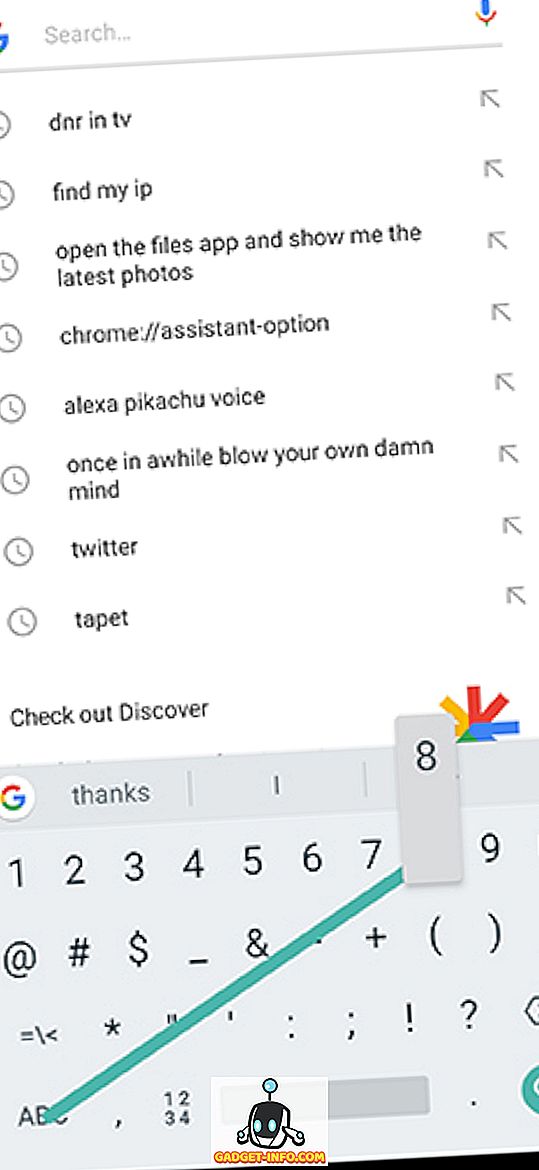
Gesek ke bilah spasi untuk memindahkan kursor
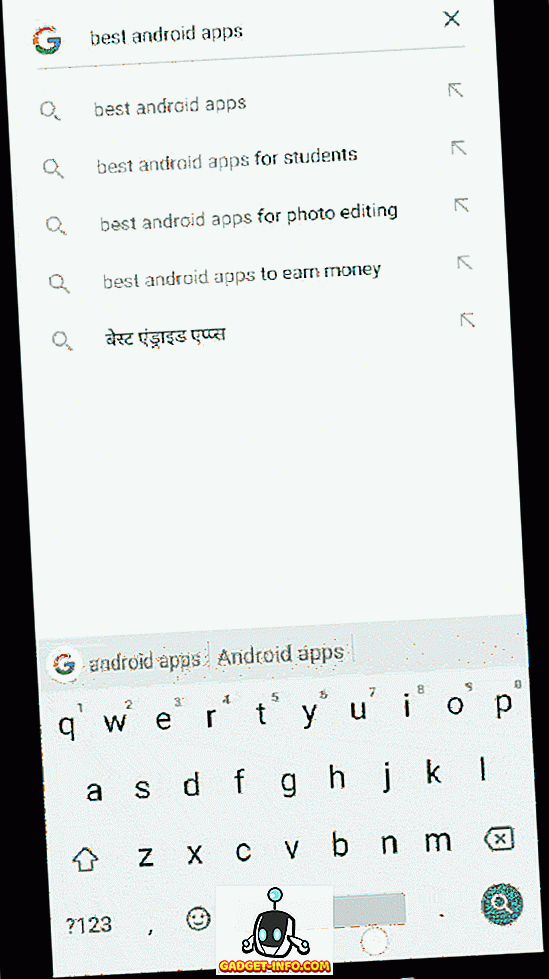
Gboard juga memiliki fitur bagus yang memungkinkan Anda dengan mudah memindahkan kursor pengetikan. Anda cukup menyeret jari Anda ke bilah spasi di Gboard untuk memindahkan kursor ke arah yang sesuai. Selain itu, jika Anda ingin menikmati menggunakan metode tradisional untuk memindahkan kursor, Android Pie menambahkan kaca pembesar gaya iOS yang membantu Anda menyeret kursor lebih efektif.
8. Gunakan Bilah Status untuk Membuka Aplikasi Jam
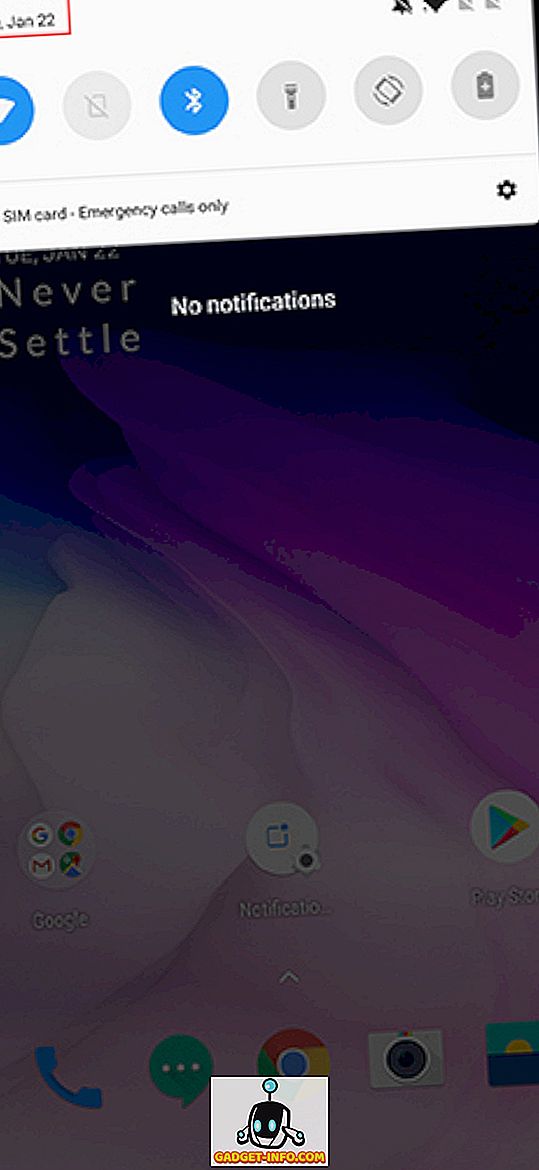
Apakah itu untuk mengetahui waktu di lokasi yang berbeda atau hanya untuk mengatur atau memodifikasi alarm, Anda dapat dengan mudah memperluas naungan notifikasi dan mengetuk waktu saat ini untuk meluncurkan aplikasi Jam . Anda juga dapat meluncurkan Kalender dengan mengetuk tanggal. Itu trik sederhana yang akan menyelamatkan Anda dari tenaga kerja yang tidak perlu membuka laci aplikasi untuk membuka aplikasi jam.
9. Gunakan Bilah Status untuk Membuka Pengaturan Baterai
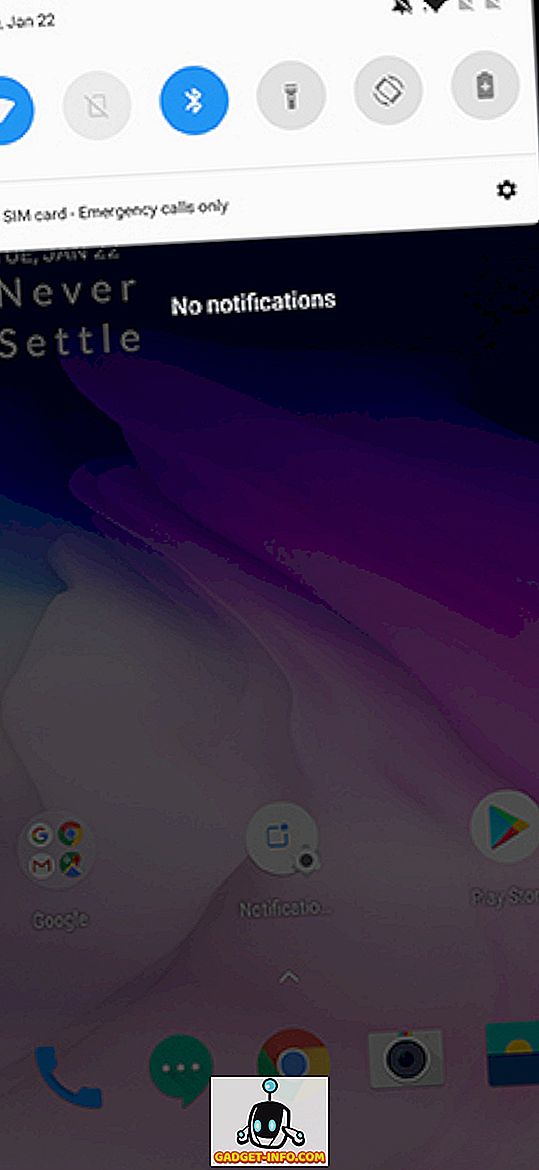
Sama seperti meluncurkan Jam, Anda juga dapat mengakses pengaturan baterai dengan menarik ke bawah naungan pemberitahuan dan mengetuk persentase baterai . Ini bisa berguna untuk dengan cepat masuk ke pengaturan baterai di ponsel Anda dan melihat penggunaan baterai ponsel Anda.
10. Gunakan Menu Tombol 3-Dot Tanpa Mengetuk
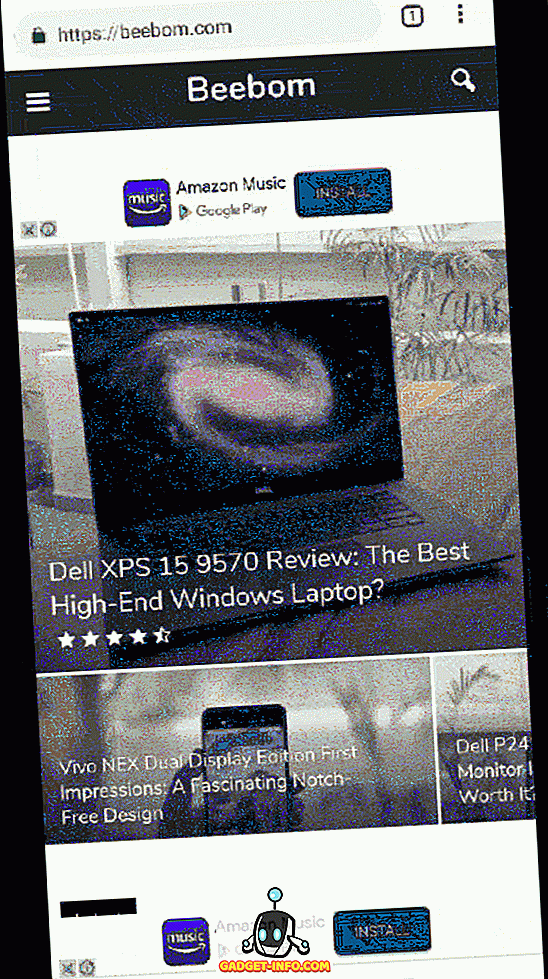
Sebagian besar aplikasi Android dilengkapi dengan tombol 3-titik yang membuka menu baru dengan opsi tambahan. Meskipun menu 3-titik adalah sarana untuk mengakses pengaturan tambahan ini, Anda tidak perlu mengetuknya untuk mengakses opsi di dalam menu. Sebaliknya, Anda cukup menarik jari Anda ke bawah sambil menekan tombol dan lepaskan jari Anda ketika Anda mencapai pilihan yang diinginkan. Ini mungkin membutuhkan waktu untuk membiasakan diri, tetapi ini dapat membantu Anda menghemat waktu secara signifikan dalam aplikasi yang Anda kenal.
11. Tunda Pemberitahuan
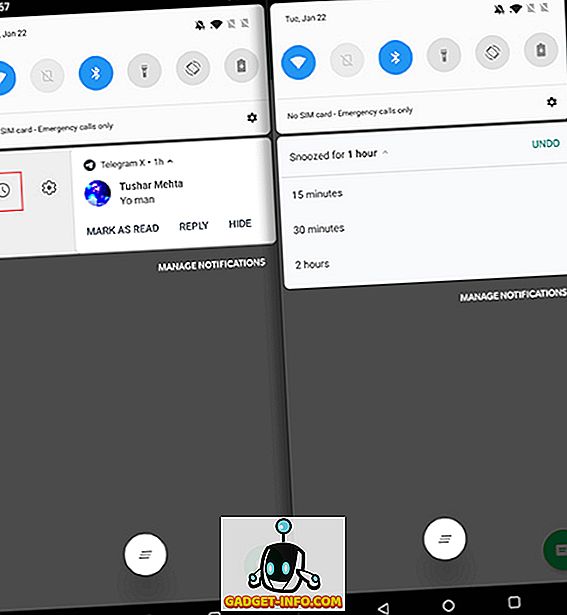
Jika Anda sibuk - katakanlah, di tengah rapat - dan ingin menyimpan notifikasi tertentu untuk nanti, tanpa melewatkan atau mengabaikannya, Anda dapat dengan mudah menunda notifikasi di Android Oreo dan yang lebih tinggi . Seret pemberitahuan secara perlahan (menggesek terlalu cepat dapat mengabaikan pemberitahuan) dan ketuk ikon berbentuk jam. Kemudian, pilih waktu setelah itu Anda ingin diberitahu lagi. Fitur ini menyelamatkan Anda dari melupakan notifikasi penting setelah menolaknya dan juga membantu Anda menyingkirkan notifikasi persisten yang mengganggu - setidaknya, untuk sementara.
12. Diam Dengan Cepat
Sementara opsi untuk mengalihkan ponsel Anda antara dering dan senyap tersedia dalam pintasan pengaturan cepat untuk smartphone Android, Google memperkenalkan cara yang lebih cepat untuk mengubah perangkat Anda ke mode senyap di Android Pie. Anda dapat menekan tombol Daya dan Volume Naik untuk beralih antara mode Dering aktif dan nonaktif.
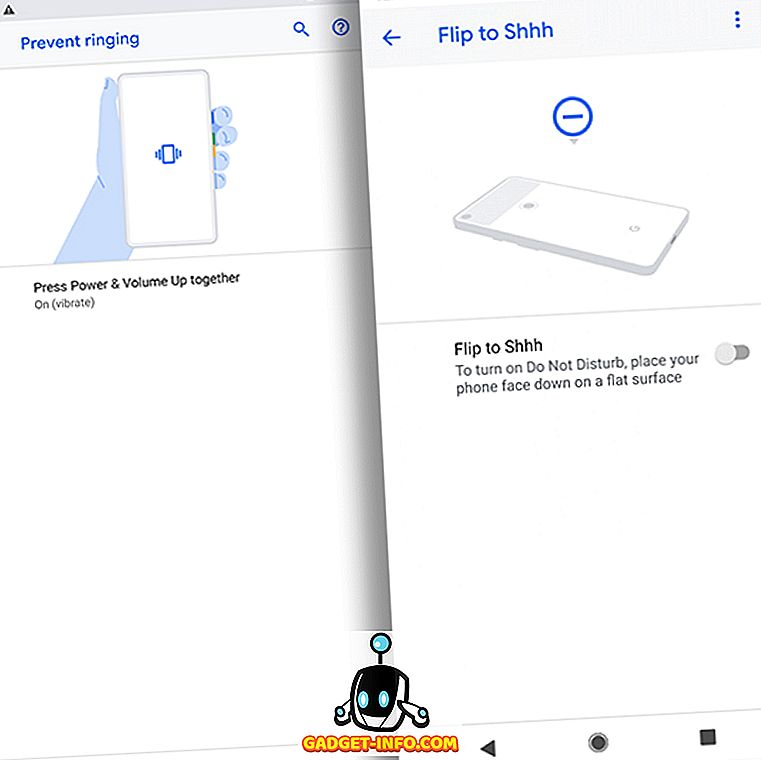
Selain itu, sementara sebagian besar ponsel cerdas modern memungkinkan Anda untuk membungkam panggilan dengan membalik telepon, Google telah memperkenalkan fitur baru yang disebut "Balik ke Shhh" yang membungkam telepon saat menghadap ke bawah - meskipun terbatas pada Pixel 3 dan 3XL sekarang. . Jika Anda menginginkan fitur pada smartphone lain, Anda dapat menggunakan aplikasi tidak resmi, Balik ke Shhh (gratis) untuk meniru efek dan untuk menetapkan tindakan ketika ponsel menghadap ke atas atau ke bawah.
Siap meningkatkan kecepatan Anda dengan Pintasan Android keren ini?
Pintasan Android ini akan meningkatkan kecepatan Anda dapat terlibat dengan perangkat Android Anda dan dengan demikian, memperkaya keseluruhan pengalaman Android Anda. Setelah terbiasa dengan pintasan ini, Anda juga dapat membaginya dengan teman dan anggota keluarga untuk membantu mereka memaksimalkan smartphone Android mereka.
Apakah Anda menggunakan pintasan Android lainnya untuk meningkatkan utilitas dan produktivitas Anda? Beri tahu kami di komentar di bawah.